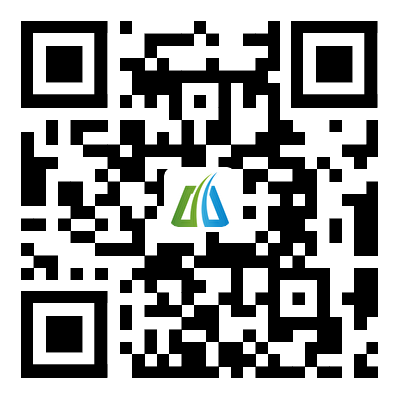牛刀 简历 如何用 Word 制作简历?详细步骤及注意事项
- 类别:简历技巧 时间:2024-09-16 浏览: 次
- 用word制作简历表格的步骤用word制作简历表格注意事项看过“如何用word制作简历表格”的人还看了:1.怎样在word中制作个人简历表2.用word制作简历表格怎么做3.如何用word制作表格个人简历4.word如何制作简历表格
简历是求职者个人资历、能力、个人形象的书面陈述。你知道怎么用Word制作自己的简历吗?下面由学嘻网小编整理了如何使用Word制作简历表格,供大家阅读。
使用 Word 创建简历表单的步骤
1. 启动“Microsoft Word”,点击“文件”-->点击“新建”
2.在搜索框中输入“简历”,点击“开始搜索”,即可快速搜索相关简历
在对应的职位填写相应的信息,简历就完整了。
使用Word制作简历表格的注意事项
1. 做好准备,自行设置自动保存时间
大家应该都知道Word 2003有自动保存功能,但是默认的保存时间间隔是10分钟。你不觉得太长了吗,特别是对于不需要太长时间的Word编辑,比如制作简历。如果你花了8分钟才搞定大部分,然后出错了程序崩溃了,一切都没了,那岂不是要哭了?其实,我们可以自己设置自动保存的时间。方法是:【工具】-【选项】-【保存】-【自动保存时间间隔】。我设置成1分钟,就是为了以防万一。当然,如果你不嫌麻烦的话,也可以隔一段时间就手动保存一下:)

2. 尝试修复页眉和页脚中令人讨厌的水平线
一份好的Word文档,当然需要在页眉页脚中点缀一些漂亮的图片或者文字,但是这样就会出现那条烦人的横线,影响整体效果,怎么办!?其实很简单,先选中这条横线,记得选中它,然后【格式】-【边框和底纹】-【边框】,将设置改为无,【页面边框】,也把设置改为无,确定之后,有没有发现横线消失了,好开心啊:)
3.整体把握,美从文档背景开始
如果能添加一张漂亮的图片作为简历背景,那肯定会为简历增色不少。但我不知道从何下手,总不能直接插入一张大图吧。其实这个不难,感谢LP的帮助。【格式】-【背景】-【填充效果】-【图片】,然后选择要导入的图片,确定即可。
4. 美化母版,选择性插入页眉和页脚
这是一个比较麻烦的问题,我想很多人都遇到过这种情况牛刀 简历,我们插入了页眉和页脚,但是所有的页眉都是一个形状的。但是我又不希望第一页有这个页眉牛刀 简历,比如我们打算把第一页做成封面的话,当然就不要有页眉了。我看到很多人在做简历的时候遇到这样的问题就灰心丧气了,我当初也是这样,其实是有办法解决的,请看:
[1] 首先,将鼠标光标放在要删除页眉的页面后面的页面顶部。例如,如果要删除第一页的页眉,请将鼠标放在第二页的顶部。
[2] [插入] - [分隔符] - [继续] - [确定];
[3] 双击下一页的页眉,出现页眉页脚编辑栏,点击【链接到上一页】;
[4] 好了,现在可以修改或者删除上一页的页眉了,后面的页面不会受到影响。
阅读过“如何在 Word 中创建简历表单”的人还阅读过:
1. 如何在 Word 中创建简历
2.如何使用 Word 创建简历表单
3. 如何在 Word 中创建简历
4. 如何在 Word 中创建简历表单
5. 如何在 Word 中创建简历